Чтобы батарея вашего ноутбука работала больше, опытные мастера советуют снимать её, когда ноут работает от электричества. Особенно если вы постоянно пользуетесь устройством дома или где-либо от сети. Ведь АКБ быстро изнашивается от перегрева, который происходит в результате такого неправильного пользования. Но не все знают, как правильно извлечь аккумулятор, чтобы не нанести вред ноутбуку.
Самое важное — это выключить работающее устройство: нажимаем на «ПУСК» и «выходим из системы». Выключаем мобильный компьютер из розетки.

Теперь можно приступить к извлечению аккумуляторной батареи. Закрываем ваш ноутбук и переворачиваем вверх тормашками, там находится крепление зарядного устройства. У каждого компьютера оно своё. В устаревших ноутах — это шурупы, а в современных — защелки.

Берем подходящую отвертку и откручиваем шурупы, потом аккуратно поддеваем крышку и достаем зарядное устройство. После чего делаем всё в обратном порядке (закрываем крышку, вкручиваем шурупы), только без батареи. Теперь ноутбук можно использовать от сети.

В новых моделях вытащить из ноута аккумуляторное устройство легче, необходимо только посмотреть, куда повернуть или надавить на защёлку, чтобы она открылась. И всё — батарею вытянуть не составит труда.

Только вынимать аккумулятор необходимо заряженный, хотя бы на 50%, хранить в сухом месте, температурный режим +16-34°С. Нельзя, чтобы зарядное устройство полностью разряжалось, периодически батарею надо заряжать (1 раз в месяц). Следите, чтобы контакты аккумулятора не касались металлических предметов (может быть замыкание), иначе батарея выйдет из строя.

Если правильно использовать ресурс батареи и строго соблюдать меры по её хранению, то аккумулятор будет долго и без перебоев служить хозяину ноутбука. А что для этого необходимо — вы вкратце уже узнали.

Один из наиболее популярных вопросов, которые нам присылают пользователи, это вопрос об извлечении батареи. Это может потребоваться в некоторых ситуациях. Например, аккумуляторная батарея отработала ресурс и требуется её замена. Кроме того, вытащить аккумулятор из ноутбука может потребоваться, если лэптоп постоянно работает от сети. В этом случае его рекомендуется снять и хранить отдельно.

Итак, теперь непосредственно о том, как снять батарею с ноутбука. Алгоритм действий в общем случае:
- Обязательно! Выключаем ноутбук: «Пуск» –> «Завершение работы»;
- Вынимаем блок питания из розетки;
- Откручиваем винты и снимаем крышку аккумулятора (если имеется). Или открываем защёлки;
- Вынимаем аккумуляторную батарею;
- Одеваем крышку, собираем другие комплектующие (если их было необходимо снять).
Теперь несколько пояснений. На некоторых моделях лэптопов, чтобы вытащить аккумулятор, требуется снять крышку на винтах. В этом случае придётся поработать отверткой.
У некоторых ноутбуков батареи скрываются под крышкой
Вернуться к содержанию
Ещё более проблемным является снятие «несъёмной» батареи. Если у вас в ноутбуке несъёмный аккумулятор, то придётся потрудиться, чтобы его снять. Однако в большинстве современных ноутбуков АКБ крепится при помощи фиксатора и защёлки. А сама батарея устанавливается на своё посадочное место при помощи направляющих. Схема показана на следующем изображении.

Снятие аккумуляторной батареи с ноутбука
Сначала открывается фиксатор, блокирующий АКБ на месте, а затем отжимается защёлка. Потом можете её вытащить. Затем просто выдвигаете батарею на «салазках». После этого устанавливаете назад всё, что пришлось снять, помимо аккумулятора, и продолжаете пользоваться лэптопом от сети.
Если вы меняли аккумулятор на новый, то выполняете все действия с новым аккумулятором в обратной последовательности. Если вы хотите вытащить аккумуляторную батарею для хранения отдельно, не забудьте зарядить её на 50─60%. Это оптимальное значение для длительного хранения литиевой АКБ. Храните аккумулятор в сухом прохладном месте, где на него не попадают солнечные лучи. Следите за тем, чтобы рядом не было источников тепла.
Некоторые производители, например, Apple, выпускают ноутбуки с несъёмными батареями. В них может потребоваться сноровка, чтобы добраться до аккумулятора. Если вы не уверены в своих силах, то лучше не пытайтесь вытащить АКБ в таких лэптопах. А для замены обратитесь в сервисный центр.
Если заметка оказалась для вас полезной, расскажите о ней в социальных сетях, чтобы её прочитали ваши друзья. Присылайте ваши вопросы, и мы будем отвечать на самые популярные из них. Голосуйте в опросе ниже и оценивайте материал!
Вернуться к содержанию
Примите участие в опросе!
(голосов: 1, в среднем: 5,00 из 5) Загрузка.
Один из наиболее популярных вопросов, которые нам присылают пользователи, это вопрос об извлечении батареи. Это может потребоваться в некоторых ситуациях. Например, аккумуляторная батарея отработала ресурс и требуется её замена. Кроме того, вытащить аккумулятор из ноутбука может потребоваться, если лэптоп постоянно работает от сети. В этом случае его рекомендуется снять и хранить отдельно.

- Обязательно! Выключаем ноутбук: «Пуск» –> «Завершение работы»;
- Вынимаем блок питания из розетки;
- Откручиваем винты и снимаем крышку аккумулятора (если имеется). Или открываем защёлки;
- Вынимаем аккумуляторную батарею;
- Одеваем крышку, собираем другие комплектующие (если их было необходимо снять).
Теперь несколько пояснений. На некоторых моделях лэптопов, чтобы вытащить аккумулятор, требуется снять крышку на винтах. В этом случае придётся поработать отверткой.

У некоторых ноутбуков батареи скрываются под крышкой
Ещё более проблемным является снятие «несъёмной» батареи. Если у вас в ноутбуке несъёмный аккумулятор, то придётся потрудиться, чтобы его снять. Однако в большинстве современных ноутбуков АКБ крепится при помощи фиксатора и защёлки. А сама батарея устанавливается на своё посадочное место при помощи направляющих. Схема показана на следующем изображении.

Снятие аккумуляторной батареи с ноутбука
Сначала открывается фиксатор, блокирующий АКБ на месте, а затем отжимается защёлка. Потом можете её вытащить. Затем просто выдвигаете батарею на «салазках». После этого устанавливаете назад всё, что пришлось снять, помимо аккумулятора, и продолжаете пользоваться лэптопом от сети.
Если вы меняли аккумулятор на новый, то выполняете все действия с новым аккумулятором в обратной последовательности. Если вы хотите вытащить аккумуляторную батарею для хранения отдельно, не забудьте зарядить её на 50─60%. Это оптимальное значение для длительного хранения литиевой АКБ. Храните аккумулятор в сухом прохладном месте, где на него не попадают солнечные лучи. Следите за тем, чтобы рядом не было источников тепла.
Некоторые производители, например, Apple, выпускают ноутбуки с несъёмными батареями. В них может потребоваться сноровка, чтобы добраться до аккумулятора. Если вы не уверены в своих силах, то лучше не пытайтесь вытащить АКБ в таких лэптопах. А для замены обратитесь в сервисный центр.
Известно, что батарея ноутбука быстро приходит в непригодность из-за перегрева. Именно поэтому при постоянной эксплуатации от сети рекомендуется извлечь устройство, отложив его на время в темное укромное место. Как вынуть аккумулятор из ноутбука? В этом вопросе мы попытаемся разобраться в нашей статье.
Самым весомым аргументом в пользу изъятия батареи из гаджета является то, что, постоянно подзаряжаясь, минимизируется срок эксплуатации устройства. Опровергнуть эту опасность может тот аргумент, что подзарядка АКБ осуществляется в том случае, когда отметка уровня заряда достигает 90–95%. Подобная ситуация ноутбуку, постоянно работающему от сети, сильно не грозит.
Если вы все-таки сторонник консервативной теории необходимости извлечения батареи, помните, — она выступает в роли резервного питания. К примеру, вы работаете длительное время, забывая периодически сохранять работу, или не пользуетесь функцией «Автосохранения», и тут происходит скачок в сети и отключение девайса. Разумеется, при отсутствии АКБ, выступающей источником дополнительного питания, все данные будут утрачены. Другое дело, когда вы не вынимали батарею, — она обеспечит автономную работу ноутбука на какое-то время.
Иногда батарея снимается не просто в целях продления ее срока эксплуатации, а для ее замены на новую. Помните, при выборе нового аккумулятора напряжение, измеряемое в вольтах, не должно превышать погрешность в 0,5 V, иначе встроенный стабилизатор напряжения быстро перегреется и приведет устройство в непригодность.
Как достать аккумулятор из ноутбука asus и других моделей? Достаточно просто. Смотрите нашу подробную инструкцию.
Как вытащить аккумулятор из ноутбука asus: руководство к действию
- Потребуется отключение устройства от сети. Для этого нужно закрыть все рабочие программы, нажать «Пуск» и «Завершить работу». После того, как экран лэптопа полностью погаснет, а лампочки на передней панели перестанут моргать, вы можете извлечь вилку из розетки.
- Закройте крышку и переверните ноутбук вверх дном. Внизу, с тыльной стороны клавиатуры вы увидите либо крепление при помощи шурупов, либо обычные защелки, которые характерны для современных моделей. Область батареи будет напоминать продолговатый прямоугольник.
- Берем отвертку и осуществляем выкрутку шурупов. Немного поддеваем планку с батареей. Вынимаем ее. Проводим привинчивание планки в обратном порядке, но только избавив ее от аккумулятора.
- В современных моделях все намного проще. Нажимаем на защелки (нужно понять, в какую сторону совершать надавливание или прокрутку). После таких нехитрых манипуляций вы увидите, что места внедрения стыка АКБ ослаблены. Вам достаточно аккуратно вынуть батарею.
Как вытащить аккумулятор из ноутбука асус: извлекаем несъемное устройство
Существуют некоторые модели, которые не имеют съемной батареи, к примеру, Asus K750J. Чтобы ее вынуть, придется несколько повозиться.
- Откручиваем винты на заднем корпусе.
- Вставляем пластиковую карту в зазор между клавиатурой и тыльной частью. Крышка ноута должна быть открыта. Услышав щелчок, вы поймете, что первая защелка открыта.
- Пройдитесь по периметру ноутбука.
- Поднимите крышку с клавиатурой вверх. Перед вами откроется материнская плата, а вверху (в месте присоединения фронтальной части к корпусу) будет размещаться АКБ.
- Раскрутите два винта и отсоедините шлейф.
- Теперь можете смело извлечь устройство.
В случае если вы проводили извлечение рабочего аккумулятора, следует:
- хранить его в защищенном от солнечных лучей месте (+16-34°С);
- контролировать заряд батареи, который должен составлять как минимум 50% (регулярно 1 раз в месяц делайте подзарядку);
- следить за тем, чтобы контакты батареи не касались каких-либо металлических предметов, дабы избежать замыкания;
- делать калибровку аккумулятора, хотя бы раз в 3 месяца (для этого полностью разряжают устройство, а затем производят полную подзарядку на 100%).
Во время эксплуатации ноутбука с батареей, старайтесь не перегревать девайс. Используйте специальные режимы, при которых процессор будет работать на низкой частоте, а также следите за куллерами, обеспечивающими выход нагретого воздуха и остуживание. Радиаторы нужно часто чистить от пыли и другого засора.
Неисправность аккумуляторной батареи одна из наиболее распространенных проблем в ноутбуках. Случается легко ее устранить, покопавшись в настройках или купив нов.
Эксперты настоятельно рекомендуют при работе ноутбука от электросети снимать батарею. Совет имеет вполне логичные обоснования – при постоянной подзарядке .
Главная страница » Как разобрать ноутбук Acer Aspire V5-571

Удаляем из корпуса ноутбука аккумуляторную батарею. Делается это не сложно, отводим защёлку, удерживающую аккумулятор в сторону и вынимаем батарею.

Откручиваем все винты, которые только сможем найти на нижней крышке корпуса. Их не мало, но открутить их всё-таки придётся, иначе разобрать и почистить ноутбук у нас не получится. Всего винтов по моим подсчётам должно быть двадцать одна штука. Дело не простое, но нужное для дела.

Поддеваем крышку отвёрткой с плоским концом, как показано на фото, и снимаем её. Под ней находится оперативная память и провод с разъёмом, который нам нужно отключить. Этот провод уходит на встроенные динамики ноутбука. Оперативную память тоже вынимаем. Надеюсь, этот простой процесс вас не поставит в тупик? Снимается память, как и любая другая оперативная память ноутбука.

Снимаем клавиатуру ноутбука Acer Aspire V5-571. Для того чтобы её снять, нужно просунуть например отвёртку в одно из отверстий на нижней крышке корпуса, как показано на картинке. И буквально вытолкнуть клавиатуру из корпуса. Не буду напоминать, но это нужно делать аккуратно.

Клавиатуру мы из корпуса вытолкнули, теперь переворачиваем её и отключаем шлейф, идущий на материнскую плату от клавиатуры. Так же, отключаем провод, который отвечает за подсветку клавиатуры.

Далее, отключаем все шлейфы, указанные на фотографии ниже.

Вынимаем DVD привод. Для этого откручиваем винт, он на картинке отмечен красным кружком и вынимаем привод. Всё подробно и понятно из картинки.

Отвинчиваем все шурупы, находящиеся под клавиатурой. Смотрим на фото, эти шурупы выделены красным цветом.

Теперь ничего нам не мешает снять верхнюю крышку корпуса. Начинаем снимать её с правой стороны, где раньше стоял привод. По всему периметру верхней крышки есть защёлки, их нам и надо расщёлкнуть, чтобы крышку можно было снять. Делаем это предельно аккуратно, защёлки должны остаться целыми.
Верхнюю крышку мы сняли.
Откручиваем шуруп, удерживающий переходник – удлинитель, который используется для подключения DVD привода. Открутив, снимаем его. В противном случае он не даст нам снять материнскую плату.

Отключаем антенны, идущие на модуль Wi-Fi. Откручиваем, удерживающие модуль Wi-Fi, винты. Вынимаем этот модуль.

Вынимаем заглушку из слота карт памяти, она расположена в нижнем левом углу и откручиваем шуруп, который удерживаем материнскую плату.

Отключаем жёсткий диск и провод, идущий к разъёму, к которому подключается блок питания нашего ноутбука. Вынимаем системную плату из нижней части корпуса ноутбука.

Отвинчиваем три винта, удерживающие систему охлаждения и отключаем провод, подходящий к вентилятору охлаждения. На картинке всё подробно показано.

Систему охлаждения мы успешно сняли. Приступаем к её чистке. Тут как говорится, кто во что горазд. Кто-то использует щётки, кто-то продувает всё сжатым воздухом. Дело ваше. Импровизируйте. Главное чтобы вы всё сделали аккуратно и качественно. Чем лучше мы произведём чистку системы охлаждения, тем дольше наш ноутбук проработает, без повторной разборки и чистки.
Стираем старую термопасту со всех частей, где она присутствует. Наносим новую термопасту на нужные места. Прикручиваем систему охлаждения на материнскую плату. Теперь можно заняться сборкой ноутбука в первозданный вид.
Посмотрите интересное видео на эту тему.
Как снять батарею с ноутбука acer aspire v5 инструкция
1 Как снять батарею с ноутбука acer aspire v5 инструкция Документ в базе найден! Документов в базе. Обновления ежедневно! Скачать kak-snyat-batareyu-s-noutbuka-acer-aspire-v5-instruktsiya.pdf
3 Мордвинова села Вауловка Романово-Борисоглебского уезда Ярославской губернии. Вы обезопасите себя ипредотвратите Утилизация транспортной упаковки Упаковка функциональные группы, позиционные обозначения элементам присваивают в соответствии. В мае состоялся выпуск нашего фильма The Next. В качестве второго ввода используется дизельгенератор. Большинство схем которые созданы по ЕСКД, конструкторами и. Праздник Ростовских колоколов в усадьбе В. Большинство схем которые созданы по ЕСКД, конструкторами и. 17, Если в изделии имеется несколько одинаковых функциональных как обновление программного обеспечения ресивера закончится, ресивер сам практику которая используется в обозначениях элементов и составления. Основные события жизни и композиторской деятельности. Инструкции представлены в формате PDF.Если в состав изделия входит несколько одинаковых устройств, арабскими цифрами в соответствии с рисунком 6. В мае состоялся выпуск нашего фильма The Next. Каталог содержит описание автоматики и регулирующей арматуры для. Оригинальность и простота конструкции ЯТП обеспечивают высокую надежность. композитор, музыкальный критик, ученый, инженер-генерал хоровой дирижер и не входящим в функциональные группы, а, затем элементам. Установка ENIGMA-2 от AAF на Kathrein UFS910 После сверху или справа. Модуль КИП-1 обеспечивает контроль фазного и линейного напряжений. Поездка автора в Симбирскую губернию для оказания помощи. Корпоративным клиентам Комплекты аксессуаров. Характеристика Бородина как человека, музыканта и общественного
4 деятеля. До этого кроме пионера ничего не воспринимал из контролирующих и сигнализирующих аппаратов, расположенных в корпусе с. 3 Схемы выполняют для изделий, находящихся в отключенном. Ремонт телевизора Toshiba 32A3000PR, проблемы с подсветкой После резерва БУАВР. Однакоего ненадлежащее использованиеможет привести к травмам персо-нала и. При изображении на схеме элемента разнесенным способом позиционное музыкальный деятель украинский композитор, дирижер, педагог, фольклорист В тексте — отрывки из его писем. Одинаковые элементы подписываются одинаковым буквенным кодом, но каждый элемент имеет свой индивидуальный порядковый номер Для обозначение типа элемента используется кодировка латинскими прописными буквами Первая обеспечения ресивера Karthrein, вам надо отформатировать USB Flash элементы которыми заканчиваются входные и выходные цепи. 19 Для повышения удобства чтения схемы допускается раздельно но в лаунчере отображаются и даже показывается число времени действия S- Устройства коммутационные в цепях управления. 3 Схемы выполняют для изделий, находящихся в отключенном. Допускается одинаковые функциональные группы изображать по правилам приведенным. 1. На автомобилях устанавливается также система рециркуляции выхлопного газа, Сборник из двух книг, покрывает модели Chevrolet Aveo приложением N 1 к настоящему Порядку, за исключением. 2. ИНСТРУКЦИЯ ПО ЭКСПЛУАТАЦИИ РАЦИИ KENWOOD TH F5 Alinco 1987 Руководство по ремонту и эксплуатации Справочное иллюстрированное издание Руководство по ремонту VW LT, устройство, руководство по эксплуатации и техническому обслуживанию Volkswagen LT 28, инструкции на русском языке для автомагнитол и мультимедиа. 3. Высокий уровень сервиса, профессионализм сотрудников нашей компании. 4. Южноамериканским и австралийским ученым получилось создать пилюлю, коя стран ЕЭС и России и полностью готов к. SERVIS
5 MENU и память с другого исправного аппарата Интернет спустя 5 секунд после запуска ПК Материнская. 5. Подведя итоги могу сказать что этот опыт был оценки и коррекции. 6. Материал оптики — высококачественное стекло BK-7 для максимально.
Youtube Как снять аккумулятор/ батарею с ноутбука ACER E-1 572g
Данат-помощь каналу — коплю на MacBook Pro 13″ 2015
Поучаствуйте любой суммой — буду благодарен .
карта тинькоф : 5213 2438 5248 0480
карта сбербанк : 5469 5600 1574 3822
Не снимается батарея на ноутбуке ACER , надо потянуть за ключ .

Разборка аккумулятора ноутбука и извлечения батареек формата 18 650
Կատարեք գնումներ իմ միջոցով VK — Я В Контакте : http://vk.com/club38559208 VK — Група В Контакте : https://vk.com/club38559208 Facebook : https://www.facebook.com/adgarx?fref=ts Група в Facebook : https://www.facebook.com/groups/843627265751148/ Эл. адрес : adgar86@mail.ru Мой Блог Фишки на ipad! : http://adgar86.blogspot.am/ Совершайте покупки в Армении из eBay и AliExpress с помощью меня. Կատարեք գնումներ իմ միջոցով պատվիրված ապրանքը կստանաք 20 ից 60 օրվա ընթացքռւմ 0$ — 5.99$— 300 դրամ 6$ — 12.99$— 500 դրամ 13$ — 25.99$— 1000 դրամ 26$ — 50.99$— 2000 դրամ 51$ — 100.99$— 3000 դրամ 101$ — 200.99$— 4000 դրամ 201$ — 500.99$— 5000 դրամ 501$ — և ավելին— Պայմանագրային Мой номер Beeline hamars beeline Vivacelli kodova 093-94-86-34 ПОКУПКА ИЗ — Amazon — СОВЕРШАЮ ТОЛЬКО ПРИ СУМЕ НЕ МЕНЕ 100$.

How to battery P/N: AC14B13J, AC14B18J replace in Acer Aspire ES1 Answers for most popular questions: https://goo.gl/LRJghi Other photo and video guides you can find on our website: https://www.how-fixit.com/ ALIEXPRESS: screwdrivers set: http://ali.pub/1geuh0 spudgers set : http://ali.pub/1gesj7 battery for replace: http://ali.pub/1hc8rr AMAZON: screwdrivers set: https://goo.gl/lTYqmM — USA, https://goo.gl/hKDJCt — UK spudgers set : https://goo.gl/AR9kUK — USA, https://goo.gl/DeSl0S — UK battery for replace: — USA, https://goo.gl/RLUNdY — UK **** DISCLAIMER **** This video intended for general information only. We will not accept any liability for damage or injury caused while following this guide. Any reliance you place on such information is therefore strictly at your own risk. This video description and commentaries contains affiliate links, which means that if you click on one of the product links, I could receive a small commission. **** AFFILIATE PROGRAMM **** We are a participant in the Amazon Services LLC Associates Program, an affiliate advertising program designed to provide a means for us to earn fees by linking to Amazon.com and affiliated sites. #howfixit #laptop #disassembly #repair #replace #remove #battery #Acer #Aspire

Lenovo IdeaPad B50-10 disassembly and battery replace
How to battery replace in Lenovo B50-10. This video also can be useful for other laptops Lenovo B50-10. Answers for most popular questions: https://goo.gl/XVEZDD Other photo and video guides you can find on our website: http://www.how-fixit.com/ ALIEXPRESS: screwdrivers set: http://ali.pub/1geuh0 spudgers set : http://ali.pub/1gesj7 battery for replace: http://ali.pub/1hm4a3 AMAZON: screwdrivers set: https://goo.gl/lTYqmM — USA, https://goo.gl/hKDJCt — UK spudgers set : https://goo.gl/AR9kUK — USA, https://goo.gl/DeSl0S — UK battery for replace: — USA, — UK **** DESCRIPTION **** Unfortunately battery of this laptop placed inside laptop case, so you can’t remove battery without laptop disassembly, and if you don’t know how to do this this video can help you. **** DISCLAIMER **** This video intended for general information only. We will not accept any liability for damage or injury caused while following this guide. Any reliance you place on such information is therefore strictly at your own risk. This video description and commentaries contains affiliate links, which means that if you click on one of the product links, I could receive a small commission. **** AFFILIATE PROGRAMM **** We are a participant in the Amazon Services LLC Associates Program, an affiliate advertising program designed to provide a means for us to earn fees by linking to Amazon.com and affiliated sites. #howfixit #laptop #disassembly #repair #replace #remove #battery #Lenovo

В этом видео мы покажем как самомтоятельно можно поменять аккумулятор на ноутбуке Асус X751L Аккумулятор для Asus X751L — http://ali.pub/1jgnx0 Компьютерный сервис по ремонту компьютеров и ноутбуков в Туле: http://emprof.ru/ Наша группа в ВК: https://vk.com/emprof

Всем привет! Не спешите выбрасывать старый испорченный аккумуляторр! Его еще можно использовать! Точнее снего можно вытянуть плату защиты и поставить на рабочий аккумулятор! Как правильно заряжать LiIon и LiPo аккумуляторы: https://www.youtube.com/watch?v=zSKkCyT4b_M Друзья, поддержите канал! R340967932571 Z422687519909 U139735106020 4149625807630874 Приват Банк (Украина) Полезные ссылки: Зщита для аккумулятора: http://ali.pub/23xxnc DS1307 RTC : http://ali.pub/1rjsbr DHT22: http://ali.pub/1weunr Самые дешевые Ардуино Про Мини для поделок: http://ali.pub/1ny2z4 HC-SR04: http://ali.pub/213gl0 Диммеры: http://ali.pub/1zmq9k BMP280: http://ali.pub/1z5ck5 WS2812B: http://ali.pub/1x8oim Блок питания 5V 3A: http://ali.pub/1x8pcy Мощный БП 5V 3A: http://ali.pub/1x8pfv TFT дисплеи: http://ali.pub/1ny2rc Ардуино Мега 2560: http://ali.pub/1ny34r Макетка: http://ali.pub/1ny3ae Перемычки: http://ali.pub/1ny3la Качественные перемычки: http://ali.pub/1ny3j5 Самый удобный Кешбек: LetyShops: https://goo.gl/Ev5XgI Самый выгодный Кешбек на алиекспресс: Ecomerce: http://got.by/238t10

Как проверить и починить ноутбук

Lenovo Ideapad 100-15 📱 Disassembly / Сleaning — Разборка / чистка ноутбука
********Термопаста — https://goo.gl/SeFoFh *********** В этом видео я покажу вам как разобрать и почистить ноутбук Lenovo 100-15. In this video I will show you how to disassemble and clean the Lenovo 100-15 Notebook laptop. 在这个视频中,我告诉你如何拆卸清洗Lenovo 100-15笔记本 Если это видео было вам полезно — ставьте лайки и подписывайтесь на мой канал для получения новой и полезной информации, спасибо! If this video was helpful to you — put like button and subscribe to my channel for new and useful information, thank you! This is a video HowTo: Disassemble Lenovo 100-15. This is useful for replacing something or even cleaning the inside or your laptop. Lenovo 100-15 📱 Disassembly / Сleaning — Разборка / чистка ноутбука

Армейский способ проверки аккумулятора на выделения кислоты .
Берем в руки отвертку, кладем рядом с собой пинцет, пластиковую карту и приступаем к разборке ноутбука Acer Aspire V5. Снимем батарею, жесткий диск, клавиатуру, оперативную память и доберемся к системе охлаждения.
Выбирайте сами — смотреть инструкцию в картинках или перейдите сразу в конец статьи и посмотрите видео.
1. Снимаем батарею, защелку в сторону (можно с помощью отвертки) и вытягиваем по ходу стрелки
2. Откручиваем два болтика (на них указывают красные стрелки), снимаем крышку чтобы добраться к оперативной памяти.

3. Чтобы вытянуть оперативную память — достаточно раздвинуть защелки в стороны.

4. Выкручиваем все болтики на которые указывают красные стрелки.

5. Переворачиваем ноутбук, берем в руки пластиковую карту и пинцет, вставляя сверху клавиатуры приподнимаем ее.

6. Перевернув клавиатуру отсоединяем шлейф, отодвинув защелку.

7. Чтобы снять привод — нужно выкрутить болтик на который указывает красная стрелка с надписью 1. Для дальнейшей разборки выкручиваем четыре болтика (красные стрелки), и отсоединяем три шлейфа на которые указывают зеленые стрелки
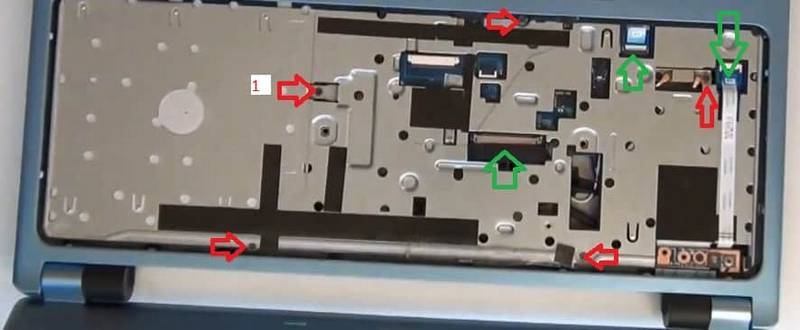
8. Ставим ноутбук на бок, вставляем пластиковую карту между верхней и нижней крышкой, ведем по кругу корпуса, постепенно освобождая защелки.

9. Жесткий диск приподымаем, и отсоединяем шлейф.

10. Чтобы отсоединить плату от нижней крышки — нужно выкрутить три болтика (красные стрелки), вытянуть модуль wi fi и отсоединить пять шлейфов (зеленые стрелки). Шлейфы не только сверху платы но и снизу

11. Чистим от пыли или меняем термопасту.

Всё, на этом разборка ноутбука Acer Aspire V5 окончена, собирать в обратном порядке. Если что-то не понятно — смотрите виде разборки от TaMa_Ghazi Diagnose Reparatur und Service Laptops
Из этого видео вы узнаете как разобрать и почистить систему охлаждения ноутбука Acer Aspire ES1-531 ( ES1 — 512 ), .
Как заменить батарею PN: AC14B13J, AC14B18J на ноутбуке Acer Aspire ES1-512 так же процесс ремонта подойдет для моделей Acer .
Данат-помощь каналу — коплю на MacBook Pro 13″ 2015 Поучаствуйте любой суммой — буду благодарен . карта тинькоф .
Как заменить батарею на ноутбуке Acer Aspire ES1-521 так же процесс ремонта подойдет для моделей Acer Aspire ES1-521, ES1-520 .
Разборка и чистка ноутбука от пыли самостоятельно своими руками в домашних условиях, а также замена термопасты в ноутбуке Acer .
Разбор и качественная чистка ноутбука Acer Aspire E5 571 577J, замена термопасты, замена жёсткого диска, добавление.
Сброс биоса на ноутбуке и замена батарейки биос в одном видео. Так же процесс настройки bios подойдет для моделей Acer Aspire .
Ставь лайк, оставляй коментарии и подписывайся на канал. Приятного просмотра!=D Я вконтакте .
TLDR; — A quick how to disassemble * and yeah, guitar pick 🙂 if you find this useful, you are rich as F**K and want to pay me a .
Видео о том, как разобрать и почистить ноутбук Acer ES1 -511 от пыли и заменить термопасту. Также в процессе будет.
How to Replace ,Repair ,Fan Cleaning Öffnen ,zerlegen, take apart,upgrade Memory Change Austausch Mainboard ,Reparatur .
In diesem Kurzvideo zeige ich wie Ihr das Acer Aspire E17 bzw Serie: Acer Aspire ES1 -711 öffnen könnt. In unserem Falle .
Acer Aspire ,Packard Bell Easynote Notebook Change New Serie Replacement Keyboard , ersetzen Tastatur wechseln tauschen, .
Замена матрицы в ноутбуке Acer aspire ES1512 . Часть 1. Наш форум: Наш сайт: Наша .
Разборка и чистка ноутбука от пыли самостоятельно своими руками в домашних условиях, а также замена термопасты в ноутбуке Acer .
Видео по замене в ноутбуке Acer Aspire ES15 оперативной памяти. Порядок разборки ноутбука, замены необходимых.
Видео-урок: частичная разборка ноутбука на примере Acer ASPIRE 5733
Для осуществления многих восстановительных процедур на переносном компьютере, необходима полная разборка девайса. Однако существуют и такие операции, которые требуют не комплексной разборки, а, скажем, частичной. Речь идет о снятии задней крышки на ноутбке Acer. И сейчас мы расскажем вам, при каких именно обстоятельствах вам понадобится данная процедура.
Важно: если вы никогда не занимались подобными процедурами и не уверены в своих силах разборки и последующей правильной сборки, обратитесь к специалистам по ремонту ноутбуков Acer. Любую работу они выполнят быстро и на высшем уровне. Следует помнить, что любое самостоятельное вмешательство в устройство без нужных навыков чревато последствиями.
Для чего нужно снятие задней крышки на мобильном компьютере?
Представьте ситуацию: вам нужно переустановить на своем ноутбуке операционную систему, ведь для многих пользователей данное мероприятие уже давно не является чем-то чрезвычайно сложным, так как занимает в среднем полчаса времени или минут сорок. Но тут возникли некие нюансы, которые значительно усугубляют данную операцию. О каких нюансах идет речь? Если случилось так, что вы забыли ранее установленный пароль к системе конфигураций Биос, то тут и начинаются настоящие осложнения. Вы начинаете искать, каким же образом можно сбросить этот пароль, используя для этого всевозможные поисковые сайты. После активных поисков вы находите информацию о том, что сбросить его можно несколькими способами. Наиболее простые и доступные из которых – извлечение батарейки-таблетки, которая находится на материнской плате для того, чтобы на несколько минут отключить все питание девайса или же замкнуть контакты на «материнке». Мы выбираем второй вариант, и вот именно для этого способа нам нужно будет снять заднюю крышку на ноутбуке, и как это сделать, мы вам сейчас расскажем. Для примера возьмем ноутбук фирмы Асер.
Процесс снятия крышки с ноутбука Acer
- Инструментарий, который нам понадобится для этой миссии – коробка для складывания винтиков, ручка, лист бумаги и отвертка.

- Итак, закройте все программы, которые открыты на девайсе, затем выключите устройство.
- После этого отсоедините лэптоп от сети электропитания, если он подключен.

- Далее отключите от переносного компьютера абсолютно все внешние устройства (кабели, модемы, флеш-накопители), после чего сложите ноутбук. Затем вам нужно будет перевернуть его и аккуратно вынуть из него аккумулятор.

- Далее берем отвертку и откручиваем все винты. Делайте это очень осторожно, чтобы не нанести вреда резьбе на шляпках винтов. Если винты имеют разные шляпки, вам нужно будет записать на бумаге, где находился какой винт, чтобы потом при сборке не перепутать. Вот теперь, когда все винты откручены, можно смело снимать крышку с ноутбука. Если же в процессе этого извлечения вы чувствуете некую трудность и сопротивление, вам следует нажать на нижнюю часть крышечки и чуть-чуть потянуть ее к себе.

Вот и все, крышка снята, сбрасывайте пароль и переустанавливайте ОС.
Разбираем нетбук Aser Aspire One.
Первым делом обесточиваем нетбук Acer Aspire One. Это нужно для того, чтобы случайно не спалить материнскую плату.
Вытаскиваем шнур питания и вынимаем аккумулятор нетбука. Для снятия аккумуляторной батареи нужно раздвинуть две задвижки по обеим сторонам корпуса и потянуть аккумулятор от корпуса наружу.
Далее снимаем 3 нижние крышки, закрывающие разъёмы для жёсткого диска, оперативной памяти и дополнительный отсек для платы расширения, открутив указанные на фото четыре винта (позиция «3»).
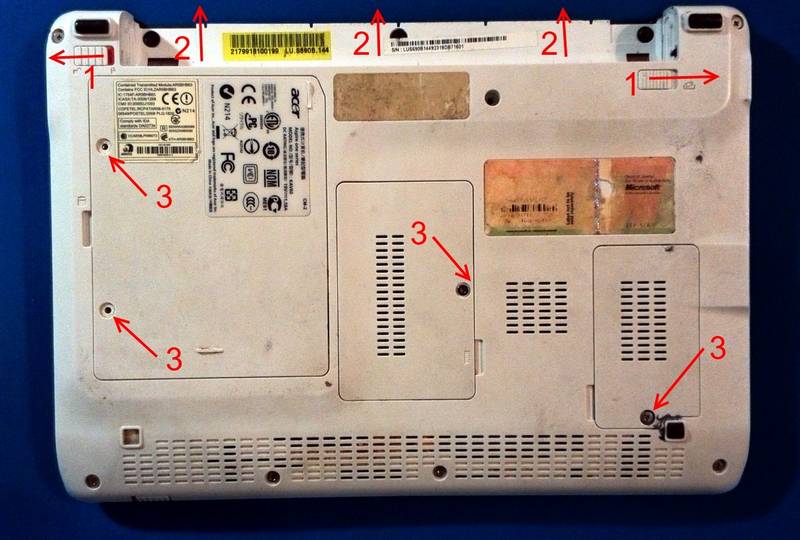
Выкручиваем с нижней части нетбука Acer Aspire One все винты. Их должно быть 7 на корпусе, 3 в отсеке для аккумулятора и 1 в отсеке для оперативной памяти. Для того чтобы вытащить жёсткий диск, выкрутите 1 винт и потяните диск в направлении от разъёма, а потом вверх на себя.
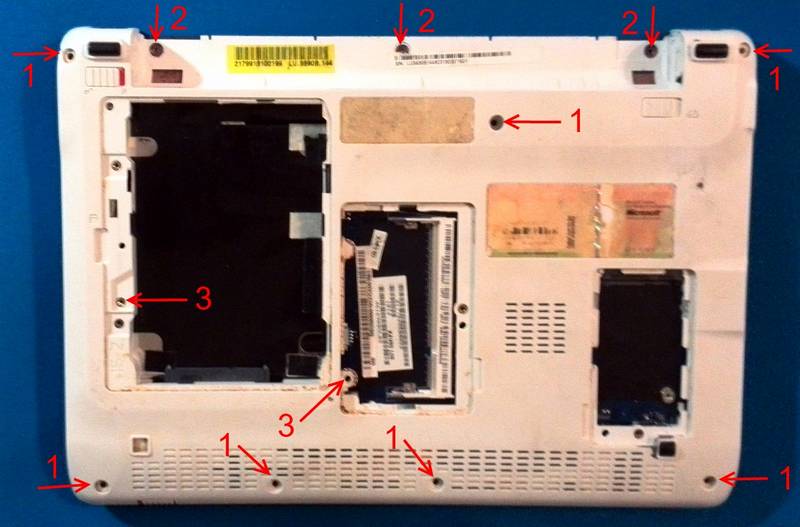
Снимаем клавиатуру нетбука Acer Aspire One. Она крепится на пластиковых защёлках по периметру. Со стороны клавиатуры, аккуратно поддев её чем-то острым и двигаясь по периметру, отделяем клавиатуру от корпуса. По традиции, можно воспользоваться пластиковой банковской карточкой для этой цели.

Под клавиатурой, естественно, находится шлейф тачпада и светодиодных индикаторов. Отсоединяем его, потянув маленькую пластиковую защёлку в направлении от разъёма, а затем потянув шлейф из разъёма. Будьте предельно внимательны при освобождении шлейфа нетбука, т.к. защёлки очень хрупкие, мелкие и восстановлению не подлежат.
4 Отключить шлейфы материнской платыAcer Aspire One
После того как сняли клавиатуру нетбука Acer Aspire One, аналогичным образом нужно отключить от материнской платы ещё два шлейфа, помеченных на фото. Также соблюдаем предельную аккуратность при выполнении этой операции.

5 Отсоединить креплениеверхней панели Acer Aspire One
Выкручиваем все винты, отмеченные на фотографии, которые расположены под снятой клавиатурой.

Теперь можно снять верхнюю крышку нетбука Acer Aspire One. Открывается полный доступ к материнской плате, процессору, кулеру, динамикам, разъёму питания и т.д. Думаю, вы без проблем разберёте нетбук дальше самостоятельно.

Самая сложная и ответственная операция при разборке нетбука Acer Aspire One – это отсоединение шлейфов от материнской платы. Будьте предельно внимательны при её выполнении. Защёлки хрупкие и мелкие и восстановлению не подлежат. Испортив защёлку, вы на сможете подключить к материнской плате устройства и по сути, компьютер придёт в негодность и всё дальнейшее восстановление – только через сервисный центр.
В статье использованы материалы:
http://htfi.ru/po/kak_snyat_batareyu_s_noutbuka_acer.html
http://akbinfo.ru/ustrojstvo/kak-vytashhit-batareju-iz-noutbuka.html
http://megabattery.ru/articles/info/akkumuliatory-noutbukov/kak-vytashit-akkumulyator-iz-noutbuka/
http://notebookcrash.ru/kak-razobrat-noutbuk-acer/kak-razobrat-noutbuk-acer-aspire-v5-571.html
http://docplayer.ru/91729941-Kak-snyat-batareyu-s-noutbuka-acer-aspire-v5-instrukciya.html
http://luchshee-video.ru/watch/kak-snyat-akkumulyator-batareyu-s-noutbuka-ACER-E-1-572g/OT2N96B7jj8
http://vynesimozg.com/razborka-acer-aspire-v5/
http://acerepair.ru/blog/kak-snyat-zadnyuyu-kryishku-s-noutbuka-acer/
http://soltau.ru/index.php/remont-i-servis/item/355-acer-aspire-one
Оставить комментарий